Di Windows ada fitur system restore, berguna untuk mengembalikan Windows pada lini masa tertentu atau menggunakan recovery option untuk mengembalikan Windows ke keadaan standar.
Bagusnya, Android bisa dikembalikan ke keadaan semula seperti saat pertama kali di beli atau saat masih baru. Fitur untuk mengembalikan itu namanya “reset” atau mengembalikan HP ke pengaturan pabrik. Fitur bukan hadir sekarang ini, ponsel-ponsel terdahulu (generasi sebelum smartphone) juga sudah memiliki fitur untuk mengembalikan HP ke pengaturan pabrik.
Artikel kali ini menjelaskan cara mereset Andorid agar kembali baru atau mengembalikan HP Android ke pengaturan pabrik.
Tutorial ini dibuat berdasarkan Samsung Galaxy S2, tetapi berlaku untuk perangkat/HP samsung lainnya. Galaxy S2 sudah ketinggalan jaman karena generasi S3, S4, dan S5 sudah lahir. Tetapi saya belum berniat menjualnya apalagi menghancurkannya karena kondisinya masih sangat bagus, lagipula saya belum mampu beli generasi berikutnya 🙂 .
Saya sering melakukan hard reset Galaxy S2 ini agar kinerjanya (performance) seperti baru lagi. Bagaimana cara hard reset Galaxy S2 atau mengembalikannya ke pagaturan pabrik? Ikuti langkah-langkah sederhana berikut.
Sebelum Anda memulai lakukan backup alias membuat cadangan karena semua data pada ponsel (kecuali momory eksternal) akan terhapus.
Ingat!!! Sebelum melakukan hard reset silahkan cadangkan (back up) semua data Anda. Silahkan salin semua file-file penting (gambar, dokumen, dan musik) ke komputer melalui kabel USB atau pindahkan ke SD Card/memory eksternal.
Reset dari opsi menu pengaturan (Settings)
Cara paling mudah untuk mereset HP Android adalah melalui menu settings. Pergilah ke Settings > Backup and Reset dan Anda akan melihat opsi Factory Data Reset di bagian bawah layar. Bila Anda memiliki cukup paket data internet silahkan centang opsi Back up my data. Centang juga opsi Automatic restore.
Selanjutnya sentuh atau ketuk Factory Data Reset dan selanjutnya Reset Device. Android akan restart dan menghapus semua.
Reset dari Opsi Tombol Perangkat Keras (Hardware button option)
Bila Anda tidak dapat masuk ke sistem misalnya karena hang sehingga opsi menu tidak dapat diakses dari layar maka jalan lain adalah menggunakan tombol hardware.
 Matikan Android Anda kemudian tekan dan tahan tombol Power, Volume Up dan Home bersamaan. Tekan terus hingga muncul layar recovery Android.
Matikan Android Anda kemudian tekan dan tahan tombol Power, Volume Up dan Home bersamaan. Tekan terus hingga muncul layar recovery Android.
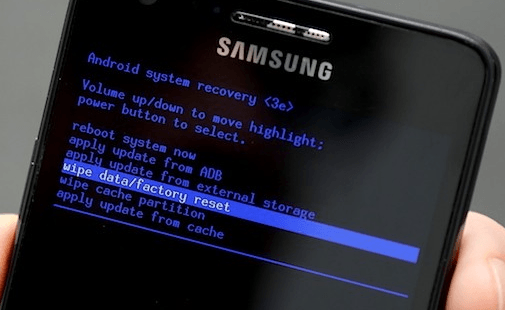 Setelah Anda berada di layar recovery gunakan tombol volume untuk menggulung layar ke bawah, tandai ”wipe data/factory reset” dan tekan tombol Power untuk melanjutkan. Pada layar berikutnya gulung ke bawah dan pilih ”Yes, delete all user data” kemudian tekan lagi tombol Power. HP Android Anda akan restart dan mengembalikan semua pengaturan ke pengaturan pabrik.
Setelah Anda berada di layar recovery gunakan tombol volume untuk menggulung layar ke bawah, tandai ”wipe data/factory reset” dan tekan tombol Power untuk melanjutkan. Pada layar berikutnya gulung ke bawah dan pilih ”Yes, delete all user data” kemudian tekan lagi tombol Power. HP Android Anda akan restart dan mengembalikan semua pengaturan ke pengaturan pabrik.
 ITPOIN Info & Tutorial Tekno
ITPOIN Info & Tutorial Tekno